3 วิธีง่าย ๆ ในการระบุตำแหน่งจากรูปภาพบน iPhone
แนวโน้มล่าสุดในหมู่ผู้ใช้สมาร์ทโฟนคือการภาพถ่ายภูมิศาสตร์แท็ก การแท็กทางภูมิศาสตร์เป็นคุณลักษณะที่ตำแหน่ง GPS ถูกฝังอยู่ภายในภาพถ่ายเพื่อให้ผู้อื่นเห็นได้ แต่คนส่วนใหญ่ไม่รู้วิธีเปิดใช้งานคุณลักษณะดังกล่าวบน iPhone X / 8/7/6/5 หรือแม้กระทั่งวิธีการค้นหา มันจะยิ่งสะดวกสำหรับคุณที่จะ ระบุตำแหน่งจากภาพถ่าย หากคุณกำลังจัดระเบียบคอลเลกชันของคุณหรือมองสำหรับภาพถ่ายที่เฉพาะเจาะจงในหมู่พัน การเปิดใช้งานบริการระบุตำแหน่งสามารถเปิดคุณสมบัติการแท็กภูมิศาสตร์โดยอัตโนมัติ บทความนี้จะแนะนำวิธีการต่าง ๆ ที่คุณสามารถระบุข้อมูลตำแหน่งที่ตั้งของรูปถ่ายของคุณและคุณสามารถทำได้บน iPhone, Mac หรือแม้แต่ Windows PC ดังนั้นมาเริ่มกันเลย
- วิธีที่ 1: ระบุตำแหน่งจากภาพถ่ายในอัลบั้ม
- วิธีที่ 2: ดูตำแหน่งรูปภาพบน Mac
- วิธีที่ 3: ค้นหาตำแหน่งรูปภาพบนคอมพิวเตอร์ Windows
วิธีที่ 1: ระบุตำแหน่งจากภาพถ่ายในอัลบั้ม
iPhone มีความสามารถในการจัดเก็บหลายร้อยและภาพถ่ายหลายพันภาพในที่จัดเก็บข้อมูลภายใน แต่คุณไม่สามารถค้นหาภาพถ่ายเดียวได้ มันจะเป็นเหมือนการมองหาเข็มในกองหญ้า โชคดีที่เมื่อคุณถ่ายรูปและถ้าข้อมูลตำแหน่งของคุณถูกเปิดใช้งานคุณจะไม่มีปัญหาในการค้นหา แม้ว่าคุณจะจำวันที่ไม่ได้คุณก็ยังสามารถหาได้ถ้าคุณจำได้ว่าถ่ายรูปนี้อยู่ที่ไหน นี่คือวิธีดูภาพถ่ายที่ติดแท็กตำแหน่งทางภูมิศาสตร์บนแผนที่:
1. ก่อนอื่นเปิดการตั้งค่าและไปที่ความเป็นส่วนตัว
2. ตอนนี้แตะเพื่อเปิดบริการหาที่ตั้ง

3. เลื่อนลงเลือกกล้องและเลือกตัวเลือก“ ในขณะที่ใช้แอพ”
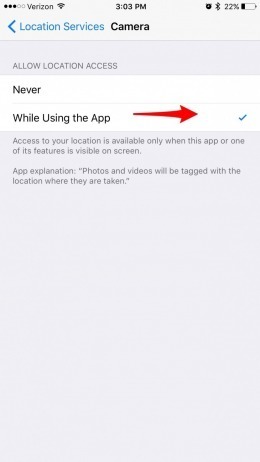
นี่จะเป็นการเปิดใช้งานบริการระบุตำแหน่งของกล้อง iPhone ของคุณ
4. เปิดแอพ Photos บน iPhone แล้วไปที่อัลบั้ม
5. ตอนนี้ค้นหาอัลบั้มที่รู้จักกันในชื่อ“ สถานที่” แล้วเข้าไปที่โฟลเดอร์
6. จากนั้นคุณจะสามารถดู Apple Maps
7. มันจะแตกต่างจาก Apple Maps ทั่วไปเล็กน้อย ภาพถ่ายจำนวนมากจะปรากฏบนตำแหน่งเฉพาะบนแผนที่ รูปเหล่านี้ที่คุณจะเห็นถูกถ่ายที่นั่น
8. ตอนนี้คุณสามารถแตะที่แต่ละกลุ่มเพื่อดูรูปภาพ

อย่างที่คุณเห็นมันจะสะดวกมากสำหรับคุณที่จะค้นหาภาพถ่ายด้วยวิธีนี้ คุณสามารถซูมเข้าและออกเพื่อดูคอลเลกชันรูปภาพที่แตกต่างกันได้ตลอดเวลา
วิธีที่ 2: ดูตำแหน่งรูปภาพบน Mac
หากคุณใช้ GPS หรือเปิดใช้งานตำแหน่งโดยทั่วไปiPhone จากนั้นรูปถ่ายที่คุณถ่ายทั้งหมดจะถูกแท็กทางภูมิศาสตร์ เมื่อมีการเพิ่มข้อมูล GPS ลงในภาพถ่ายเหล่านั้นโดยอัตโนมัติคุณจะไม่มีปัญหาในการค้นหาตำแหน่งของภาพ แต่หากคุณไม่ทราบวิธีรับข้อมูลตำแหน่งจากภาพถ่ายโปรดอ่านคู่มือด้านล่าง:
1. ไปที่ Mac ของคุณแล้วคลิกที่ Photos ในแถบด้านข้าง

2. ตอนนี้คลิกที่ตำแหน่งด้านบน
3. หากเป้าหมายของคุณคือดูภาพถ่ายเหล่านั้นบนแผนที่ให้ดับเบิลคลิกที่ภาพ คุณสามารถซูมเข้าหรือออกได้ตลอดเวลา

4. หากคุณต้องการทราบว่ามีภาพถ่ายอื่น ๆ ที่ถ่ายในบริเวณนั้นหรือไม่ให้คลิกที่ "ภาพถ่ายใกล้เคียง"
5. คุณสามารถลากแผนที่หากคุณต้องการเปลี่ยนตำแหน่ง
การค้นหาตำแหน่งภาพถ่ายนั้นไม่ยากนักบน Mac หากแผนที่ที่คุณใช้นั้นไม่สะดวกสำหรับคุณคุณสามารถเปลี่ยนรูปแบบของแผนที่ได้ตลอดเวลา คุณมี 3 ตัวเลือก: แผนที่กริดหรือดาวเทียม
วิธีที่ 3: ค้นหาตำแหน่งรูปภาพบนคอมพิวเตอร์ Windows
หากคุณต้องการหาพิกัด GPS ของคุณรูปถ่ายในพีซี Windows ของคุณขั้นตอนแรกที่คุณต้องทำคือถ่ายโอนรูปถ่ายที่เลือกไปยังพีซีของคุณจาก iPhone คุณสามารถใช้ https://www.tenorshare.com/products/icarefone.html เพื่อนำเข้าไฟล์เหล่านั้นไปยังพีซี เป็นโปรแกรมถ่ายโอนข้อมูลที่สามารถถ่ายโอนภาพถ่ายหรือข้อมูลใด ๆ ระหว่างอุปกรณ์ iOS และคอมพิวเตอร์ เมื่อพูดถึงการถ่ายโอนรูปถ่ายมันเป็นเรื่องง่ายมีประสิทธิภาพและคุณสามารถทำได้เพียงคลิกเดียว รูปภาพที่ส่งออกจะถูกบันทึกไว้ในพีซีของคุณ แต่จะถูกบันทึกไว้ในโฟลเดอร์เดิม
นี่คือวิธีการถ่ายโอนรูปภาพจาก iPhone:
1. ดาวน์โหลดและติดตั้ง iCareFone บนเครื่อง PC
2. รันโปรแกรมและเชื่อมต่อ iPhone ของคุณกับพีซีด้วย USB
3. หลังจากการตรวจจับเพียงแตะตัวเลือก“ ส่งออกภาพถ่ายไปยังพีซี” ในอินเทอร์เฟซหลัก

4. สิ่งนี้จะเริ่มส่งออกรูปภาพทั้งหมดของคุณทันที
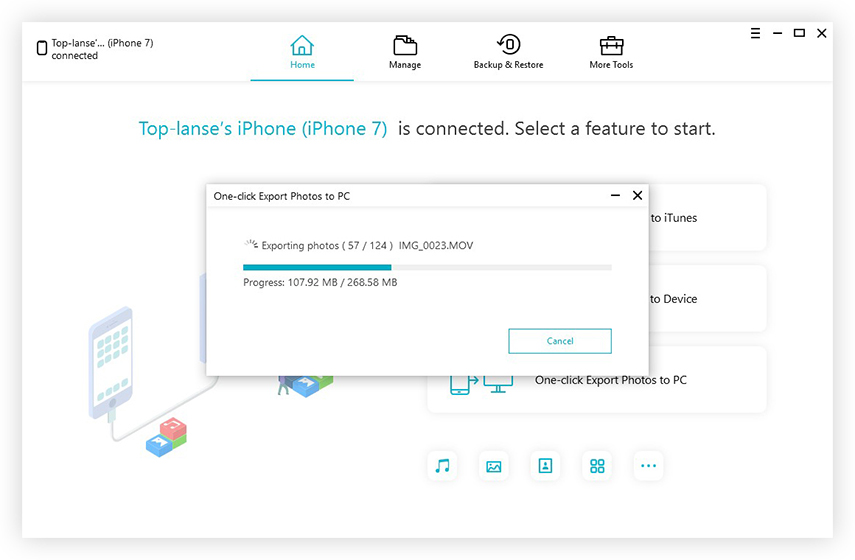
5. หลังจากส่งออกให้แตะ“ เปิดโฟลเดอร์” ซึ่งมีภาพถ่ายที่ถ่ายโอนทั้งหมดของคุณ เลือกโฟลเดอร์สถานที่ที่นี่และคุณจะได้รับรูปภาพที่ต้องการ
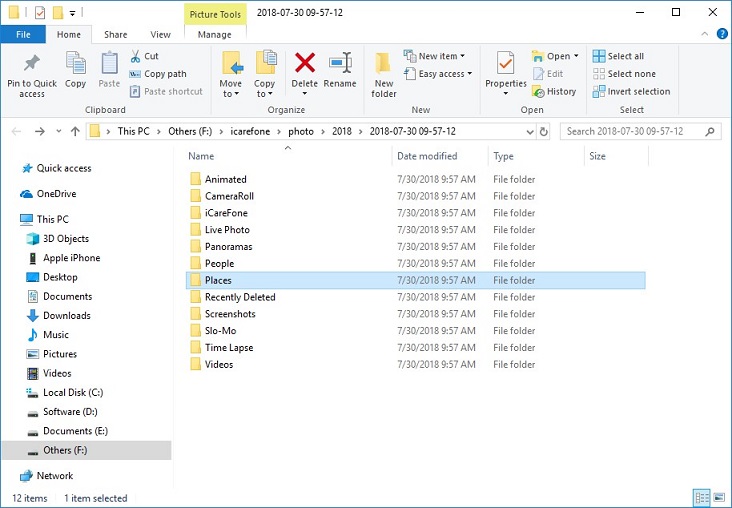
ตอนนี้คุณได้โอนรูปภาพไปยังของคุณแล้วWindows PC คุณต้องคลิกขวาที่รูปภาพจากนั้นคลิกที่ Properties ที่ Properties ให้คลิกที่รายละเอียด ตำแหน่งบนรูปภาพจะปรากฏให้คุณเห็น ละติจูดและลองจิจูดของตำแหน่งจะถูกเก็บไว้เป็นเมทาดาทาที่อยู่ในภาพถ่ายคุณเพียงแค่ต้องรู้ว่าจะต้องดูที่ไหน มันง่ายมาก!
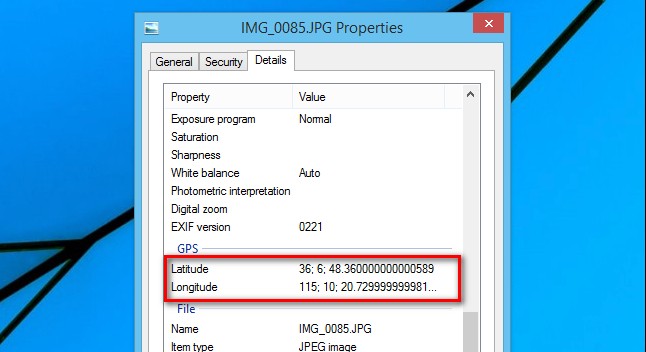
หลังจากนั้นคุณสามารถเปิด Google Maps และป้อนข้อมูลละติจูดและลองจิจูดลงในช่องค้นหา การทำเช่นนี้จะระบุตำแหน่งที่ถ่ายภาพ

ข้อสรุป
เปิดใช้งานการติดแท็กตำแหน่งทางภูมิศาสตร์บน iPhone ของคุณคุณกับละติจูดและลองจิจูดของแต่ละตำแหน่งที่คุณถ่ายรูป น่าเสียดายที่มีผู้ใช้ไม่มากที่รู้ถึงกระบวนการเปิดใช้งานของฟังก์ชั่นนี้และวิธีดูข้อมูลที่ฝังอยู่นั้น บทความนี้จะช่วยให้ผู้ใช้ค้นหาตำแหน่งถ่ายภาพของ iPhone คุณสามารถถ่ายโอนรูปภาพเหล่านั้นไปยัง Mac และดูรายละเอียดที่นั่น การส่งออกไฟล์สามารถทำได้โดย Tenorshare iCareFone เช่นกันมันมีประสิทธิภาพมากและเราขอแนะนำซอฟต์แวร์นี้!








